iPadを同時に使用しながら、Macで生産性を高めることについては多くのことが言われています。 Sidecarは多くの人々の働き方を一変させ、他のアプリをダウンロードしたり、何かを構成したりすることなく、セカンダリディスプレイを提供します。
コンテンツ
- 関連読書
-
iPadをWindowsの2番目のモニターとして使用する方法
- Duet Display
- ルナディスプレイ
-
どちらがうまく機能しますか?
- 関連記事:
関連読書
- iPadとWindowsPC間でファイルをすばやく簡単に転送する方法
- 修正:BootCampがWindowsサポートソフトウェアをインストールできない
- M1MacでWindowsを使用する方法
- ParallelsDesktopのこのコピーは正規品ではない可能性があります
- Vissles LP85レビュー:ベルとホイッスルを備えた薄型のメカニカルキーボード
しかし、Windows PCを所有していて、iPadを外部ディスプレイとして使用して、基本的に同じ目標を達成したい場合はどうでしょうか。 サイドカーのような手の込んだ解決策はありませんが、完全に運が悪いわけではありません。
iPadをWindowsの2番目のモニターとして使用する方法
前述したように、iPadをWindowsマシンの2番目のモニターとして使用したい人のためにいくつかのオプションがあります。
Duet Display
AppleがSidecarを発表するずっと前、あるいはMacとiPadを組み合わせて使用することを実際に想定するずっと前に、DuetDisplayがありました。 このアプリは、当時としては比類のない生産性ワークフローを導入し、WindowsまたはMacデスクトップをiPadに簡単に拡張できるようにしました。
このアプリは、MacまたはWindowsコンピューターにタッチコントロールを提供しながら、元Appleエンジニアによって開発されました。 iPadをヘッドレスタッチスクリーンディスプレイとしてMacMiniとペアリングして、私たち全員が望むタッチ対応のMacを手に入れることを考えるのは簡単です。
ただし、Duetと同様に機能し、信頼性の高いアプリとサービスにはコストがかかります。 3つの異なる価格帯があり、それらはすべて少し異なるものを提供します。
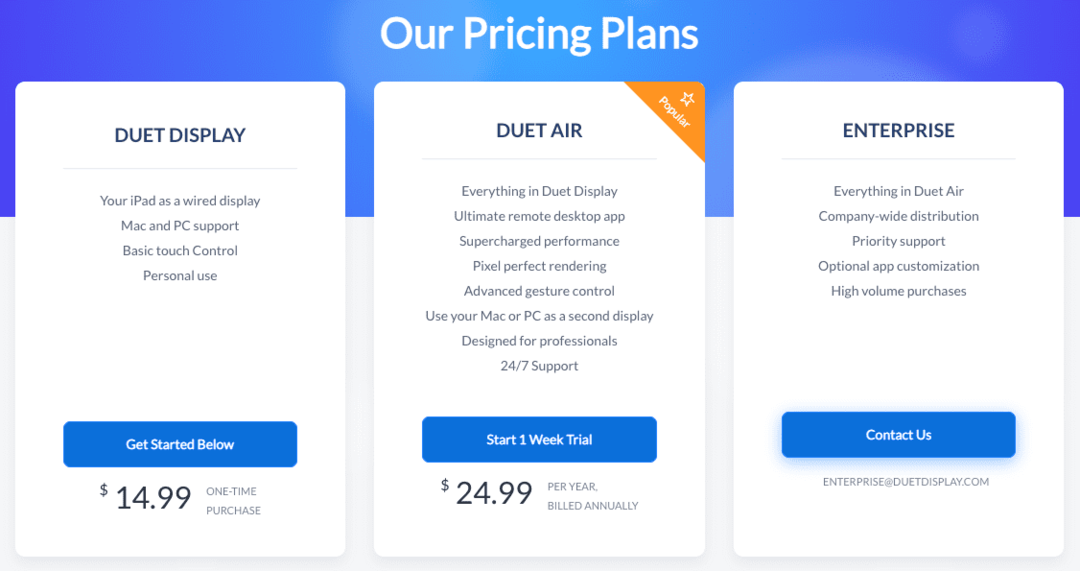
- Duet Display:$ 14.99(1回限りの購入)
- Duet Air:$ 24.99(年間、毎年請求)
- エンタープライズ(Duetに連絡する必要があります)
Displayを使用すると、iPadにアプリをダウンロードし、Windowsデバイスにコンパニオンアプリをダウンロードできます。 アプリを初めてセットアップした後は、有線接続でのみDuetを使用できます。
iPadをWindowsのセカンドモニターとしてワイヤレスで使用したい方は、DuetAirをチェックしてみてください。 これにより、iPadがコンピューターの拡張機能になるだけでなく、優れたリモートデスクトップクライアントとしても機能します。 これにより、実際にPCの前にいなくても、ほとんどどこからでもPCにアクセスできます。 確かに少々高額な費用ですが、外出中の場合は、ワイヤレスのセカンドモニターを使用すると非常に便利です。
- Duet Display
ルナディスプレイ

次のオプションは、SidecarがmacOSとiPadOSの不可欠な部分になる前から存在していたオプションです。 インストールする必要のあるアプリがありますが、Luna Displayは、Windowsコンピューターの背面(または側面)に接続する小さなドングルを搭載しています。
2021年後半に、Luna Display 5.0が導入され、ついにWindowsPCが適切にサポートされるようになりました。 USB-CバージョンまたはHDMIを選択できるため、2つの新しいハードウェアドングルも利用できます。 注として、HDMIバージョンはWindowsコンピューターでのみ機能しますが、USB-CバージョンはWindowsとmacOSの両方で機能します。
要件と設定
Luna Displayを使い始める前に、まずAstropadから直接ハードウェアを入手する必要があります。 アプリは無料で使用できますが、HDMIモデルとUSB-Cモデルのどちらを選択したかに関係なく、ハードウェアは130ドルで提供されます。
そこから、会社はあなたのコンピュータとiPadが満たす必要があるいくつかの要件をリストします。 それらは次のとおりです。
- プライマリPC:Microsoft Windows 10 64ビット、ビルド1809以降
- iPad:iOS12.1以降
- おすすめされたWiFi /ネットワーク:802.11nまたは有線イーサネット
Astropadが共有するもう1つのちょっとしたヒントは、ある種のアダプターでLuna Displayを使用することを計画している場合、それは不可能であるということです。 それが 五月 お使いのハードウェアで動作する場合、会社は互換性を保証できず、次の説明を提供します。
「LunaをMacまたはWindowsPCの互換性のあるポートに直接接続することを強くお勧めします。 すべてのアダプターがハードウェアと同じ通信プロトコルを使用するわけではないため、Lunaがすべてのアダプター、ハブ、またはドックのセットアップで動作することを保証することはできません。 アダプター、ハブ、またはドックでLunaを使用するかどうかは、ユーザーの裁量に任されています。」
すべての設定が完了したら、iPadをWindowsの2番目のモニターとして使用するのは簡単です。 ドングルがコンピューターに接続されているときにLunaDisplayアプリを起動するだけで、すぐに2番目のディスプレイが表示されます。 実際に問題が発生することはありませんが、問題が発生した場合は、ネットワークの速度が遅いとイライラする可能性があるため、ネットワークの速度を再確認してください。
- ルナディスプレイ
どちらがうまく機能しますか?
DuetDisplayとLunaDisplayの間の選択は、iPhone 13ProとiPhone13 ProMaxの間の選択のように感じます。 どちらも、2つの半異なる方法でそうしている間、ほとんど同じエクスペリエンスを提供します。 ハードウェアに依存する飾り気のないソリューションを本当に使いたい場合 と ネットワークの場合は、LunaDisplayをお勧めします。
Astropadはサブスクリプション料金を請求しません。代わりに、ドングルに130ドルを支払うだけで済みます。 コインの反対側では、iPadをWindowsのセカンドモニターとしてワイヤーなしで使用するために、あなたは探しています 年間25ドルで、それほど悪くはありません。DuetAirをテストするための1週間の無料トライアルもあります。 ドライブ。 または、15ドルのアプリを1回購入するだけで、外出先でケーブルを手元に置いておくことを忘れないでください。
Andrewは、米国東海岸を拠点とするフリーライターです。
彼は、iMore、Android Central、Phandroidなど、さまざまなサイトで長年にわたって執筆を行ってきました。 現在、彼は夜にフリーライターとして月光を浴びながら、HVAC会社で働いて日々を過ごしています。